- 在女人上面怎么成为真正的男人 1个简单易行的方法揭秘 男人必看! 帮助用户解决问题
- DVD刻录机怎么刻录光盘?2025最新保姆级教程(附常见问题解决) 刻录
- MP3转MIDI全攻略:轻松制作手机铃声的专业教程 视频转换器
- 视频字幕制作全攻略:从零开始制作SRT/ASS字幕文件 视频转换器
- 视频分辨率修改教程:一键提升画质,支持MP4/AVI/MKV等格式 用户咨询回复处理
- CDA转APE格式教程:无损提取CD音轨,保留原声音质 视频转换器
- 视频配乐全攻略:轻松掌握背景音乐添加技巧 视频转换器
- PDF转视频全攻略:轻松将文档转为动态演示 电脑应用
- 五一假期后轻松玩转视频:给视频添加GIF动态表情教程 电脑应用
- 光碟備份很簡單!2025年香港臺灣用戶最實用教學 光碟複製為光碟/ISO檔
- Leawo 藍光到 DVD 轉檔器能以超越同業 6 倍的速度,將藍光內容轉換為 DVD 光碟 光碟複製為光碟/ISO檔
是否可以压缩这些视频文件以节省空间 我终于找到了一个简单而有效的方法
狸窝 复制 收藏 保存到桌面 快速找教程方案 反馈需求 社会主义核心价值观 在线客服 马上注册 升级VIP
亲爱的读者,我要告诉你一个令人振奋的消息,我即将踏上一段出差之旅。但这个旅程并非寻常,因为它将是一次长达两天的火车之旅。对于长途旅行,我总是期待着有精彩的娱乐节目陪伴我度过。于是,我打算下载几部电视剧和电影在火车上观看。然而,我的手机内存只有18GB,每当我尝试下载一半时,就会收到内存已满的警告。
我开始思考,是否可以压缩这些视频文件以节省空间。经过一番努力,我终于找到了一个简单而有效的方法。现在,我想与你分享这个解决方案,希望能为同样困扰的你提供帮助。
视频压缩软件下载:http://www.leawo.cn/ND_upload.php?do=info&id=5237
我们首先打开软件,进入软件界面,可以单击击添加视频,也可以鼠标左键点住你要操作的视频拖直接拽到操作界面,如下图。
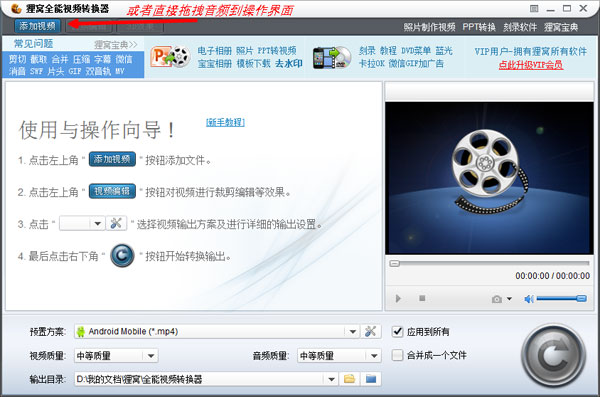
将视频放到操作页面,可以看到这个视频的输出大小也就是视频大小居然有700多m,还真是不小怪不得我的手机还没有放几部就放不下了,废话不多讲,接着下面的操作。
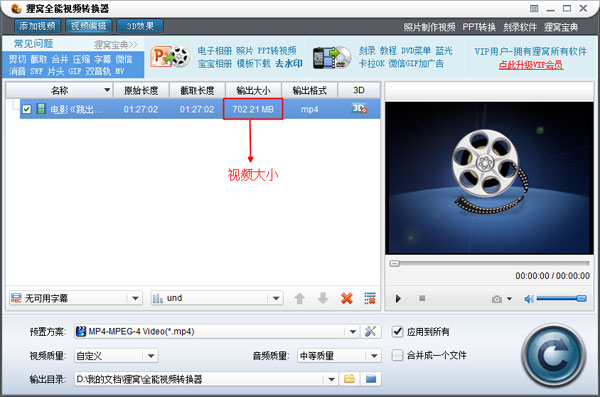
点击预选方案框后面的下拉箭头,会出现许多的视频格式供其选择,我试了试基板上也就第一个相对来说体积小而且较为常用的视频格式,这个还是看自己的需求,主要还是要设置比特率,如图点击比特率设置按钮。
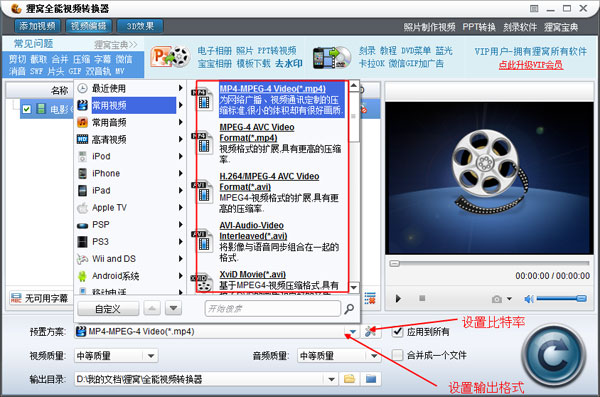
进入设置页面,比特率选框点击下拉箭头,从上到下比特率逐渐增大,视频的输出值也就逐渐增大,这里的比特率是可以自定义输入的,我这里选得是500,设置好后,就可以点击确定。
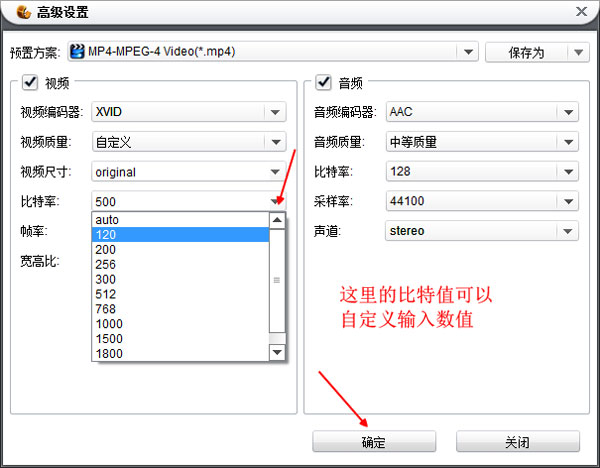
这里看以看到电影的输出大小从700多m减小到390m,如果大家还是觉得视频过大还可以继续将比特率调小直至自己满意的大小,操作完毕后就可以点击右下角的生成按钮。
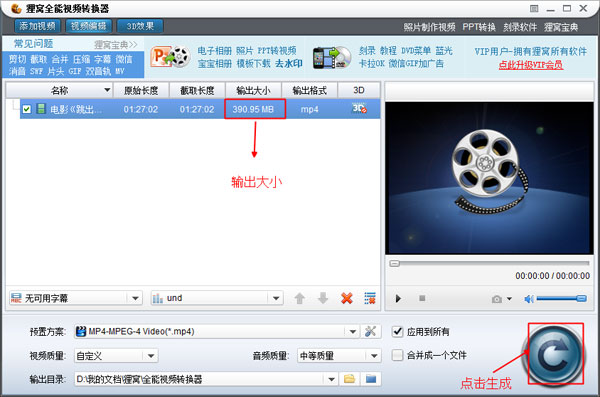
就这样一个视频从原来的700多m到现在的接近400m,我们可以点击观看也可以打开文件根目录将视频储存到自己的手机上,躺在火车上美美的观看把。
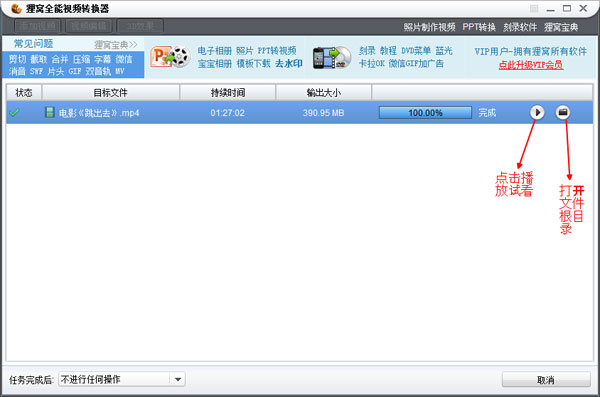
接下来,运行这款软件并添加你想要压缩的视频文件。如果你有多个视频需要压缩,可以一次性添加多个文件,然后进行统一压缩处理。
在开始压缩之前,请注意调整视频的比特率设置。比特率是影响视频画质的重要因素,如果设置得太高,可能会导致压缩后的视频文件过大;而设置得太低,则可能会影响视频的清晰度和质量。因此,根据实际情况进行适当调整,既能保证压缩后的文件大小合适,又能保持良好的视频质量。
最后,根据软件的操作提示进行压缩操作。在压缩过程中,软件会自动处理视频文件,将其压缩至指定大小或满足其他特定要求。
请注意,任何事物都需要适度,压缩视频也不例外。在调整比特率时,切勿过度压缩而导致视频画质严重受损。适度调整并找到合适的平衡点,才能获得最佳的视频压缩效果。
我开始思考,是否可以压缩这些视频文件以节省空间。经过一番努力,我终于找到了一个简单而有效的方法。现在,我想与你分享这个解决方案,希望能为同样困扰的你提供帮助。
视频压缩软件下载:http://www.leawo.cn/ND_upload.php?do=info&id=5237
我们首先打开软件,进入软件界面,可以单击击添加视频,也可以鼠标左键点住你要操作的视频拖直接拽到操作界面,如下图。
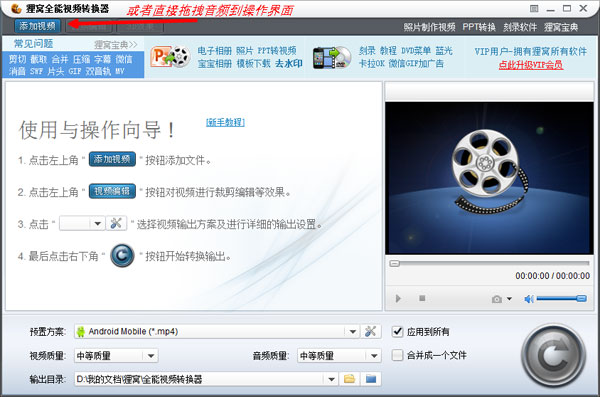
将视频放到操作页面,可以看到这个视频的输出大小也就是视频大小居然有700多m,还真是不小怪不得我的手机还没有放几部就放不下了,废话不多讲,接着下面的操作。
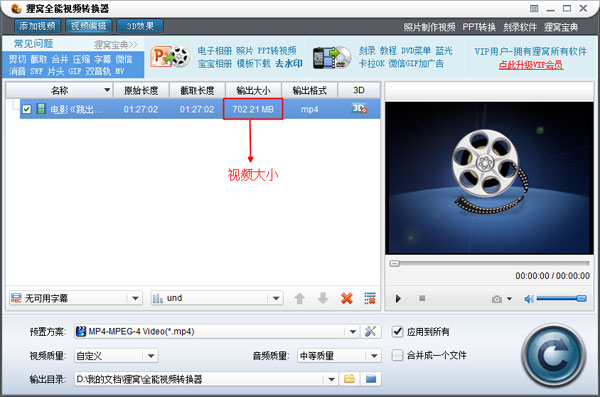
点击预选方案框后面的下拉箭头,会出现许多的视频格式供其选择,我试了试基板上也就第一个相对来说体积小而且较为常用的视频格式,这个还是看自己的需求,主要还是要设置比特率,如图点击比特率设置按钮。
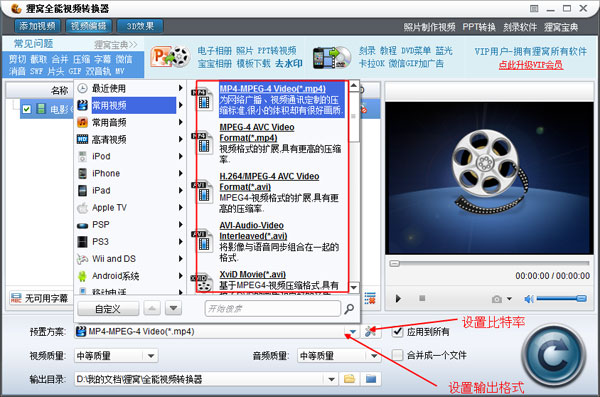
进入设置页面,比特率选框点击下拉箭头,从上到下比特率逐渐增大,视频的输出值也就逐渐增大,这里的比特率是可以自定义输入的,我这里选得是500,设置好后,就可以点击确定。
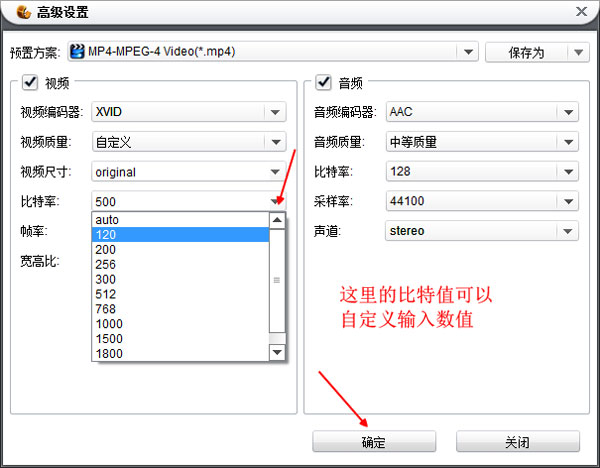
这里看以看到电影的输出大小从700多m减小到390m,如果大家还是觉得视频过大还可以继续将比特率调小直至自己满意的大小,操作完毕后就可以点击右下角的生成按钮。
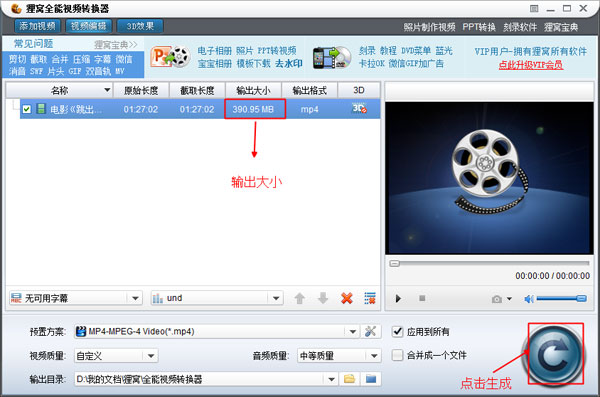
就这样一个视频从原来的700多m到现在的接近400m,我们可以点击观看也可以打开文件根目录将视频储存到自己的手机上,躺在火车上美美的观看把。
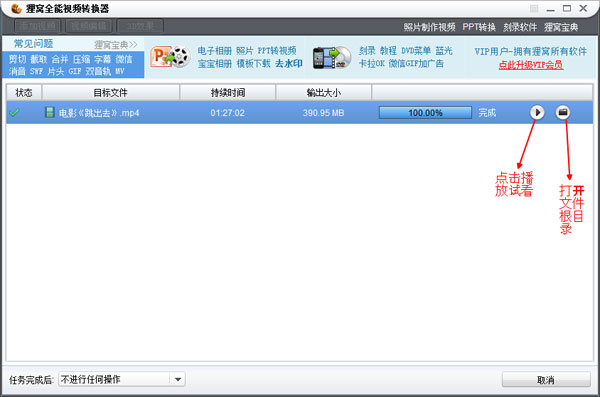
如何压缩视频体积?
要完成视频压缩,你可以按照以下步骤进行:
首先,你需要下载并安装一款视频压缩软件。在选择软件时,尽量选择那些具有良好口碑和用户评价的产品,以确保其稳定性和功能性。接下来,运行这款软件并添加你想要压缩的视频文件。如果你有多个视频需要压缩,可以一次性添加多个文件,然后进行统一压缩处理。
在开始压缩之前,请注意调整视频的比特率设置。比特率是影响视频画质的重要因素,如果设置得太高,可能会导致压缩后的视频文件过大;而设置得太低,则可能会影响视频的清晰度和质量。因此,根据实际情况进行适当调整,既能保证压缩后的文件大小合适,又能保持良好的视频质量。
最后,根据软件的操作提示进行压缩操作。在压缩过程中,软件会自动处理视频文件,将其压缩至指定大小或满足其他特定要求。
请注意,任何事物都需要适度,压缩视频也不例外。在调整比特率时,切勿过度压缩而导致视频画质严重受损。适度调整并找到合适的平衡点,才能获得最佳的视频压缩效果。
狸窝是帮助用户解决问题 提供教程解决方案 在这个过程中有使用我们自己开发的软件 也有网上找的工具 只要帮助用户解决问题就好!在这个过程中我们的教程方案写作老师比较辛苦 有时为了一个教程要试验测试好几天及连续加班多日, 而大家的赞赏是一种肯定和表扬 不在于多少|打赏随意|只要你开心, 更像征一种鞭策和鼓励!!!
